
时间:2021-04-08 07:03:42 来源:www.win10xitong.com 作者:win10
总是看见有些用户遇到了Win10怎么修改网卡Mac物理地址问题后就手足无措,这个问题其实不是常见的,知道怎么解决的网友可能不是很多,那我们能不能自己解决这个Win10怎么修改网卡Mac物理地址的问题呢?可以尝试以下小编的办法:1、首先我们需要对于电脑的设备管理器窗口进行打开,在这里找到网卡,然后右键点击该选项,选择属性打开。2、如果是使用的是笔记本,用的是无线上网,那么选择无线网卡就可以,是有线网络就选项有线网卡即可很轻松的完成了。简单的一个概要可能很多用户还是没有明白,下面我们就具体说说Win10怎么修改网卡Mac物理地址的详细处理步骤。
小编推荐系统下载:萝卜家园Win10纯净版
Win10修改网卡Mac物理地址的方法介绍
1.首先,我们需要打开计算机的设备管理器窗口,在这里找到网卡,然后右键单击该选项并选择属性来打开。
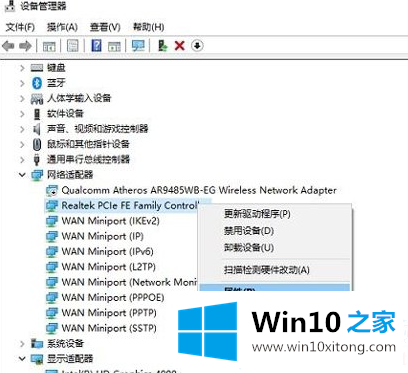
2.如果您使用笔记本电脑和无线互联网接入,您可以选择无线网卡或有线网卡。
3.然后,在网卡属性栏中,我们选择高级选项栏,点击下面的[网络地址],然后选择右边的值选项,然后输入您想要的新的Mac物理网卡地址,然后保存设置。
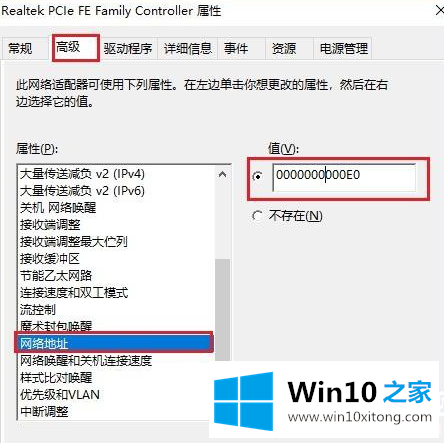
以上是Win10如何修改网卡的Mac物理地址,Win10如何修改网卡的Mac物理地址。如果你想更多的了解电脑系统的使用,可以关注win10 Home!
Win10怎么修改网卡Mac物理地址的详细处理步骤就给大家分享到这里了,我们很高兴能够在这里把你的问题能够协助解决。